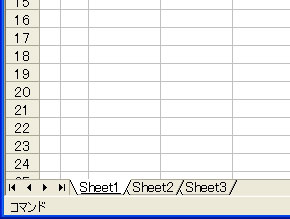Excelファイルの未使用ワークシートを一発削除する:3分LifeHacking
Excelファイルを相手に渡す際、未使用のワークシートがくっついたままでは、見栄えに気を使っていない印象を相手に抱かせてしまう。これら未使用ワークシートを一発削除できるソフトを紹介しよう。
Excelでファイルの新規作成を選択した場合、デフォルトでは、3枚のワークシートをもつファイルが作成される。たいていの場合、実際に使われるワークシートは1枚だけで、残り2シートは使われないままだ。もちろんそのまま放置しておいても構わないのだが、他人に渡す時にもそのままの状態だと、いかにも細かい見栄えに気を使っていないかのような印象を相手に抱かせてしまいがちだ。
デフォルトのワークシートの枚数は「オプション」の「新しいブックのシート数」で変更できるが、自分が作成したファイルはまだしも、他人の作業を引き継いだファイルなどでは、同様に不要なワークシートが含まれていることも少なくない。またExcelを再インストールした際などはオプションの値を書き換えるのを忘れてしまうこともある。
こうした場合に役立つのが「cleanxls」だ。このソフトを使ってExcelファイルを「最適化」すると、使っていないワークシートを自動的に削除してくれる。誰かにExcelファイルを渡す前にこのソフトでチェックすれば、不要ワークシートがくっついたまま渡してしまうこともなくなるというわけだ。

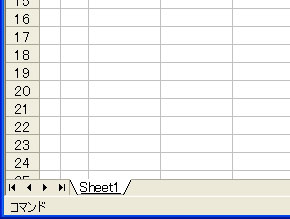 「cleanxls」を起動し「未使用シートを削除する」にチェックを入れて「実行」を押すと、使用していないワークシートを削除し、データのある「Sheet1」だけが残った。ちなみに本ソフトを用いて修正したファイルは元ファイルを上書きするので、万一のことを考えてコピーを取っておくなどの対処をしておいたほうがいいだろう
「cleanxls」を起動し「未使用シートを削除する」にチェックを入れて「実行」を押すと、使用していないワークシートを削除し、データのある「Sheet1」だけが残った。ちなみに本ソフトを用いて修正したファイルは元ファイルを上書きするので、万一のことを考えてコピーを取っておくなどの対処をしておいたほうがいいだろう未使用ワークシートの削除にとどまらず、本ソフトにはさまざまな便利機能が搭載されている。例えばマクロやコメント、ハイパーリンクの削除、オートフィルタやウィンドウ枠の固定の解除、ブックの共有解除などだ。また先頭のワークシートをアクティブにした上でカーソルをA1のセルに移動するといった細かな配慮も含まれているので、相手にとって使いやすい、分かりやすい形でExcelファイルを渡すことができる。自作のExcelファイルを誰かに渡すことが多い人、共同作業をする機会が多い人は活用するとよいだろう。

 このほかにも多彩なチェック機能を備えている。マクロの削除、表示設定を標準に変更、オートフィルタ解除、表示倍率の変更、改ページの非表示、ページ設定を横1×縦nに変更、カーソルをA1に移動、先頭のワークシートをアクティブ化、ウィンドウ枠の固定を解除。さらに、もう1つのタブにもさまざまな機能。セル内改行の削除、セルの背景色の解除、文字色を自動設定(黒)に変更、ブックの共有を解除、全てのセルで折り返して全体を表示、コメントを削除、ハイパーリンクを削除。いずれもチェックボックスのオンオフで切り替えられる
このほかにも多彩なチェック機能を備えている。マクロの削除、表示設定を標準に変更、オートフィルタ解除、表示倍率の変更、改ページの非表示、ページ設定を横1×縦nに変更、カーソルをA1に移動、先頭のワークシートをアクティブ化、ウィンドウ枠の固定を解除。さらに、もう1つのタブにもさまざまな機能。セル内改行の削除、セルの背景色の解除、文字色を自動設定(黒)に変更、ブックの共有を解除、全てのセルで折り返して全体を表示、コメントを削除、ハイパーリンクを削除。いずれもチェックボックスのオンオフで切り替えられる| ソフト名 | 対応ファイル形式 | 対応OS | 利用料 | 作者 |
|---|---|---|---|---|
| cleanxls | Excel 2000/2003にて動作確認済み | Windows XPで動作確認済み | 無料 | Hiroshi Kameya氏 |
関連記事
- LifeHack(ライフハック)
 Excelの表を罫線ごとテキストに変換する
Excelの表を罫線ごとテキストに変換する
テキストメールの本文上でちょっとした表組みを再現したい場合、「Excel文字罫線変換」を使ってみるとよい。 基本に立ち戻った「時間節約・能率アップ・生産性向上」のテクニック5選
基本に立ち戻った「時間節約・能率アップ・生産性向上」のテクニック5選
デキる男・女と呼ばれる賢く上手にPCを使って、効率良く仕事をこなしたいもの。「時間節約・能率アップ・生産性向上」の基本的なテクニックをおさらいしましょう。 全Officeユーザーにささぐ――Word/Excel/PowerPointのTips“まとめのまとめ”
全Officeユーザーにささぐ――Word/Excel/PowerPointのTips“まとめのまとめ”
PCで仕事をするビジネスパーソン、とりわけWindowsユーザーであれば、ExcelやWordを使ったことがないという人はいないだろう。これまでに紹介してきた「OfficeソフトのTipsまとめ記事」をまとめてみた。 Excelやメッセンジャーで改行する
Excelやメッセンジャーで改行する
Excelやインスタントメッセンジャーでは単に[Enter]キーを押しただけでは改行できない。今回はそうしたアプリで改行するキーの組み合わせをご紹介しよう。 Excelのお節介をなくす10の方法
Excelのお節介をなくす10の方法
何かとお節介な動きをすることが多いOffice。これらの設定を変更し、直感的に使うためのTipsを紹介する。まずはExcelから。
Copyright © ITmedia, Inc. All Rights Reserved.
人気記事ランキング
- 生成AIは検索エンジンではない 当たり前のようで、意識すると変わること
- “脱Windows”が無理なら挑まざるを得ない「Windows 11移行」実践ガイド
- VPNやSSHを狙ったブルートフォース攻撃が増加中 対象となる製品は?
- 大田区役所、2023年に発生したシステム障害の全貌を報告 NECとの和解の経緯
- ランサムウェアに通用しない“名ばかりバックアップ”になっていませんか?
- 標的型メール訓練あるある「全然定着しない」をHENNGEはどう解消するのか?
- HOYAに1000万ドル要求か サイバー犯罪グループの関与を仏メディアが報道
- 爆売れだった「ノートPC」が早くも旧世代の現実
- 「Gemini」でBigQuery、Lookerはどう変わる? 新機能の詳細と利用方法
- PHPやRust、Node.jsなどで引数処理の脆弱性を確認 急ぎ対応を